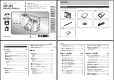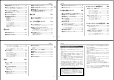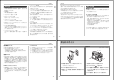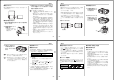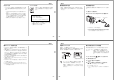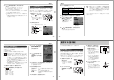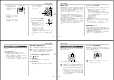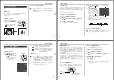User manual - QV-R4
33
撮影する(基本編)
• 【レンズ】や、【AF補助光】
【フラッシュ】を指でふさ
がないでください。
5.
ピントが合っていることを確認
して【シャッター】を全押ししま
す。
• 撮影された画像は、いったん本
機に内蔵のバッファメモリーに
記憶され、順次内蔵フラッシュ
メモリーやメモリーカードに保
存されます。バッファメモリー
がいっぱいになるまで、連続し
て撮影を続けることができます。
• サイズ、画質によって保存できる枚数が異なります(114
ページ)。
• 手ぶれを起さないために、【シャッター】は静かに押してく
ださい。
• ピントは【フォーカスフレー
ム】や緑の【動作確認用ラン
プ】の点灯のしかたで知るこ
とができます。
ピントが合う
【フォーカスフレーム】:緑点灯
【動作確認用ランプ】 :緑点灯
ピントが合わない
【フォーカスフレーム】:赤点灯
【動作確認用ランプ】 :緑点滅
【AF補助光】
【シャッター】
【レンズ】
【フラッシュ】
緑の【動作確認用ランプ】
34
撮影する(基本編)
撮影時のご注意
• 緑の【動作確認用ランプ】が点滅している間に【電池ブタ】を開け
ることは、絶対にお止めください。今撮影した内容が記録され
ないばかりでなく、撮影済みの内容が破壊されたり、カメラが
正常に動作しなくなるおそれがあります。
• メモリーカードに記録中は、メモリーカードを抜かないでくだ
さい。
• 蛍光灯照明の室内で撮影する場合、本機は蛍光灯のフリッカー
(人の目では感じられない、ごく微妙なちらつき)を感知してし
まい、撮影するタイミングによって、微妙に撮影画像の明るさ
や色合いが変わる場合があります。
• 被写体の明るさに応じて感度が自動的に変化します。被写体が
暗いと画像にノイズがのる場合があります。
• 被写体が暗いときは感度を上げてシャッタースピードを早くな
るようにしていますが、フラッシュの発光方法(39ページ)が
(発光禁止)のときには手ぶれに注意してください。
オートフォーカスのご注意
• 次のような被写体に対しては、ピントが合わないことがありま
す。
−階調の無い壁などコントラストが少ない被写体
−強い逆光のもとにある被写体
−光沢のある金属など明るく反射している被写体
− ブラインドなど、水平方向に繰り返しパターンのある被写体
−カメラからの距離が異なる被写体がいくつもあるとき
−暗い場所にある被写体
−手ぶれをしているとき
−動きの速い被写体
• 緑の【動作確認用ランプ】が点灯していたり、【フォーカスフレー
ム】が緑で表示されていてもピントが正しく合わない場合があり
ます。
• ピントが合わない場合は、フォーカスロック(47ページ)やマ
ニュアルフォーカス(46ページ)をご利用ください。
撮影時の画面について
• 撮影時、【液晶モニター】に表示される被写体の映像は、フレー
ム確認のための簡易画像です。撮影した内容は、選択した画質
で記録されており、記録画素数は確保されています。メモリー
には精細な画像で記録されています。
• 被写体の明るさにより、撮影時の【液晶モニター】の表示速度が
遅くなったり、ノイズが出る場合があります。
35
撮影する(基本編)
最後に撮影した画像を確認する
撮影モードでも最後に撮影した画像を表示(プレビュー)すること
ができます。
1.
【PREVIEW】を押します。
最後に撮影した画像が、簡易画像で表示されます。
• 再度【PREVIEW】を押すと、撮影モードに戻ります。
• 電源を入れた直後や再生モードから撮影モードに戻った直
後に【PREVIEW】を押しても動作しません。
• ムービーモードではプレビューはできません。また、撮影
モードを切り替えるとプレビュー画像はクリアされます。
最後に撮影した画像を消去する
撮影モードでも最後に撮影した画像を消去することができます。
重要!
• 一度消去してしまった撮影内容は、二度と元に戻すこと
はできません。消去の操作を行う際は、本当に不要な画
面かどうかをよく確かめてから行ってください。
1.
【PREVIEW】を押して、簡易画像を表示させます。
2.
【 】を押します。
3.
“消去”を選びます。
• 消去を中止する場合は“キャンセル”を選びます。
4.
【SET】を押します。
• 最後に撮影した画像が消去され、撮影モードに戻ります。
36
撮影する(基本編)
ファインダーを使って撮影する
本機には【ファインダー】が付いていますので、電池の消耗をおさ
えるために【液晶モニター】をオフにし、【ファインダー】を使って
撮影することができます。
ファインダーの度数を調整する
【視度調整スライダー】を使うと、撮影する方の視力に応じて
【ファインダー】の度数を調整することができます。被写体が鮮明
に見えるように調整してください。
重要!
• 撮影範囲フレームは約3m離れた被写体を撮影した場合
の範囲を表します。被写体の距離が近かったり遠かった
りする場合、視差の関係で実際に写る範囲が異なりま
す。
• マクロモードやマニュアルフォーカスモードにすると、
自動的に【液晶モニター】がオンになりますので、【液晶
モニター】をファインダーとして使用してください。【液
晶モニター】は視差の問題がないため、記録される画像
が正しく表示されます。
重要!
• 電源が切れている状態や再生モードでは、【ファイン
ダー】のピントは合っていません。
【視度調整スライダー】
撮影範囲フレーム被写体までの距離が近づいた場合
フォーカスフレーム